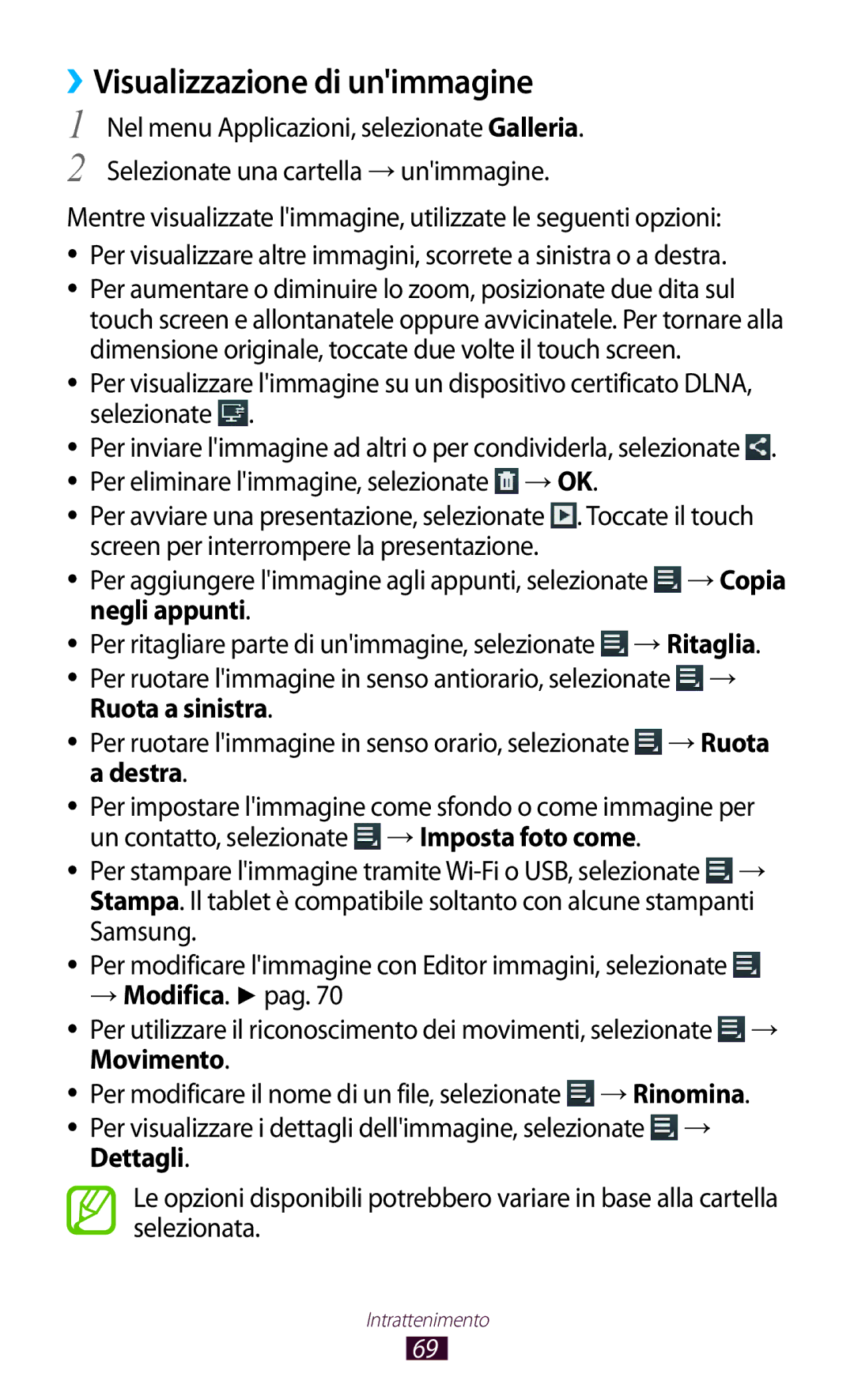Manuale dellutente
Leggere con attenzione
Come utilizzare questo manuale
Conservate questo manuale come riferimento futuro
Icone informative
Copyright
Marchi commerciali
Copyright 2012 Samsung Electronics
Come utilizzare questo manuale
Sommario
Comunicazione
Strumenti
103
115
Contenuto della confezione
Assemblaggio
››Vista anteriore
Elementi
››Vista posteriore
Numero Funzione Obiettivo fotocamera posteriore
Area antenna interna
Tasti
Caricamento della batteria
Assemblaggio
Riducete la luminosità del display
››Riduzione del consumo di batteria
Per accendere il tablet, tenete premuto il tasto Accensione
Accensione o spegnimento del tablet
Utilizzo del touch screen
Tenere premuto
Toccare
Trascinare
Toccare due volte
Muovere velocemente
Pizzicare
Selezionate Impostazioni → Display → Spegnimento schermo
Utilizzo dei movimenti
Impostazioni → Movimento Inclinare
Scorrere
››Barra di sistema
Schermata Home
Consente di aprire il pannello mini delle applicazioni
››Icone
››Utilizzo del pannello notifiche
››Spostamento di un elemento sulla schermata Home
Le opzioni disponibili potrebbero variare in base al Paese
Tenete premuto un elemento, quindi trascinatelo nel cestino
››Aggiunta o rimozione di un pannello dalla schermata Home
››Uso dei widget
Accesso alle applicazioni
Display → Rotazione automatica
››Organizzazione delle applicazioni
››Accesso alle applicazioni utilizzate di recente
››Disinstallazione di unapplicazione
→ Disinstalla
Avvio di applicazioni multiple
Personalizzazione del tablet
››Regolazione del volume del tablet
››Gestione delle applicazioni
››Modifica della lingua del display
››Modifica del carattere del display
››Attivazione della Modalità silenziosa
››Regolazione della luminosità del display
Tenete premuto il tasto Accensione, quindi selezionate o su
→ Luminosità
››Blocco del tablet
→ Blocco schermo → Segno
Completate la configurazione del PIN di backup
Conferma
→ Blocco schermo → PIN
››Attivazione della funzione Trova dispositivo mobile
Inserimento del testo
››Modifica del metodo di inserimento
››Inserimento di testo con linserimento vocale Google
Consente di accedere alle impostazioni della
››Inserimento di testo con la tastiera Samsung
››Inserimento di testo con la tastiera Swype
Consente di inserire testo con la voce
››Come copiare e incollare il testo
››Navigazione in una pagina Web
Internet
Corrente ai preferiti
Consente di attivare il campo dellURL
››Aggiunta delle pagine Web ai preferiti
››Ricerca di informazioni con la voce
››Download di file da Internet
Latitude
Maps
››Visualizzazione della cronologia recente
Ricerca di una posizione
Play Store
Navigatore
Local
Play Books
Play Movies
Readers Hub
Pulse
››Lettura dei feed
››Gestione delle fonti dei feed
Samsung Hub
Samsung Apps
››Riproduzione di un video
YouTube
››Caricamento di un video
Google Mail
››Invio di une-mail
Nel menu Applicazioni, selezionate Google Mail →
→ Gestisci etichette
Mail
››Impostazione di un account e-mail
Seguite le istruzioni visualizzate
Segna come non letto
Visualizzazione di une-mail
Sposta
→ Colore carattere
Google Talk
››Impostazione dello stato
››Aggiunta di un contatto allelenco amici
››Avvio di una conversazione
Messenger
Nel menu Applicazioni, selezionate Google Talk
Inserite e inviate il messaggio
Social Hub
Google+
Fotocamera
››Scatto di una foto
Imparate come scattare e visualizzare foto e video
Scatto. pag
Per utilizzare il flash quando necessario
Sinistra
Modifica. pag
Movimento
››Personalizzazione delle impostazioni della fotocamera
››Modifica della modalità di scatto
Avvio ritardato
Automaticamente il soggetto
Che trascorre prima di scattare una foto
Allaperto Condizioni di forte luminosità Linee guida
››Registrazione di un video
Del flash
Anteriore per registrare un vostro video
Selezionate per avviare la registrazione
››Personalizzazione delle impostazioni della videocamera
››Modifica delle icone dei collegamenti
Lettore musicale
Consente di selezionare un effetto audio
Consente di accedere alle opzioni del lettore video
Galleria
Numero Funzione
Consente di inserire un preferito
Ruota a sinistra
››Visualizzazione di unimmagine
Destra
Dettagli
Oppure
Editor immagini
100% → unopzione
Ridim
Effetto Consente di applicare un effetto filtro Strumenti
Consente di annullare lultima azione
››Riproduzione della musica
››Aggiunta di file musicali al tablet
14
Musica
Musicale
Creazione di una playlist
Playlist
→ Nuova playlist
Music Hub
››Creazione di un contatto
Rubrica
››Ricerca di un contatto
Selezionate il nome di un contatto
››Creazione di un gruppo di contatti
››Creazione di un biglietto da visita personale
››Importazione o esportazione di contatti
Selezionate → Importa/Esporta → Importa da memoria USB
››Creazione di un evento o attività
Calendario/S Planner
Memoria USB
Selezionate OK per confermare
››Visualizzazione di un evento o attività
››Modifica della modalità di visualizzazione
››Creazione di un promemoria
Promemoria
››Visualizzazione di un promemoria
Per cambiare il colore dello sfondo, selezionate →
Pen memo
››Connessione con Samsung Kies
Connessioni USB
››Connessione con Windows Media Player
››Collegamento come dispositivo multimediale
››Connessione come fotocamera
››Attivazione del Wi-Fi
Wi-Fi
››Ricerca e connessione a un AP Wi-Fi
Selezionate un AP
››Connessione a un AP Wi-Fi con configurazione protetta
››Aggiunta manuale di un AP Wi-Fi
Selezionate Premete il pulsante → Connetti
Premete il tasto WPS sullAP entro 2 minuti
››Impostazione dellIP statico
››Personalizzazione delle impostazioni IP
→ Avanzate
››Invio di dati tramite Wi-Fi
Wi-Fi Direct
››Ricezione di dati tramite Wi-Fi
→ Wi-Fi Direct
››Riproduzione dei file su un altro dispositivo
Nel menu Applicazioni, selezionate Dlna
Selezionate Dispositivo personale
Selezionate Selezionate un lettore
Selezionate una categoria multimediale → un file
Multimedia Come server multimediale Condividi media
Musica con altri dispositivi
››Attivazione della funzione Bluetooth
Bluetooth
Bluetooth → Ricerca dispositivi
Nel menu Applicazioni, selezionate Impostazioni →
››Invio di dati tramite Bluetooth
››Ricezione di dati tramite Bluetooth
→ Tempo di visibilità
Per la posizione
››Attivazione dei servizi di posizione
Connessioni VPN
Modificate le seguenti opzioni Opzione Funzione
Individuare la vostra posizione
››Configurazione di un profilo VPN
››Connessione a una rete privata
→ VPN
Connetti
Calcolatrice
Sveglia
››Impostazione di una sveglia
››Interruzione di una sveglia
Download
EBook
››Visualizzazione della cronologia dei calcoli
››Formati di file supportati
Archivio
››Visualizzazione di un file
3ga
››Creazione di un documento
Polaris Office
Nel menu Applicazioni, selezionate Polaris Office
Selezionate Nuovo → un tipo di documento
100
››Apertura di un documento
››Gestione dei documenti online
Ricerca
Selezionate un risultato della ricerca
101
Gestione attività
Fusi orari
102
Connessione dati
Accesso alle opzioni di impostazione
Altro
››Modalità offline
››Wi-Fi Direct
››Kies con Wi-Fi
Suono
104
Display
Risparmio energetico
105
Batteria
Memorizzazione
Applicazioni
Impost. risparmio energetico personalizzato
Servizi per la posizione
Account e sincronizzaz
Sicurezza
Modificate le impostazioni di sicurezza del tablet
››Lingua
Lingua e inserimento
››Predefinito
108
››Swype
››Digitazione Google Voice
Preferenze
109
110
››Tastiera Samsung
››Ricerca vocale
Backup e ripristino
››Sintesi vocale
››Velocità puntatore
Docking station
Accessibilità
Data e ora
112
Movimento
Opzioni sviluppatore
113
Info sul dispositivo
Software → Aggiorna
114
115
Risoluzione dei problemi
116
Il dispositivo è caldo al tatto
117
Assicuratevi che il dispositivo supporti il tipo di file
118
Precauzioni di sicurezza
Proteggete il tablet e i caricabatterie da eventuali danni
119
Spegnete il dispositivo prima di imbarcarvi su un aereo
120
121
Cura ed uso adeguati del dispositivo
Non conservate il dispositivo vicino a campi magnetici
122
Fate attenzione durante lesposizione a luci lampeggianti
123
Non mordete e non aspirate il tablet
124
Non smontate, modificate o riparate il dispositivo
125
126
127
Corretto smaltimento del prodotto
128
Esonero responsabilità
129
Avvertimento Importante
Connessioni VPN 93 DLNA Wi-Fi
Impostazioni 104 tono di sfioramento 29 volume tablet
Caricamento
130
Come copiare e incollare il testo
Tramite tastiera
131
Per installare Samsung Kies sincronizzazione con il computer

![]() .
.![]() . ●● Per eliminare l'immagine, selezionate
. ●● Per eliminare l'immagine, selezionate ![]() → OK.
→ OK.![]() . Toccate il touch screen per interrompere la presentazione.
. Toccate il touch screen per interrompere la presentazione.![]() → Copia negli appunti.
→ Copia negli appunti.![]() → Imposta foto come.
→ Imposta foto come.![]() → Stampa. Il tablet è compatibile soltanto con alcune stampanti Samsung.
→ Stampa. Il tablet è compatibile soltanto con alcune stampanti Samsung.![]() → Movimento.
→ Movimento.![]() → Rinomina. ●● Per visualizzare i dettagli dell'immagine, selezionate
→ Rinomina. ●● Per visualizzare i dettagli dell'immagine, selezionate ![]() →
→